Cómo mostrar u ocultar la lista de fórmulas mientras se escribe en Excel
Cuando comienza a escribir una fórmula en Excel , muestra una lista enorme desde donde puede elegir cualquier cosa y autocompletar la fórmula. Sin embargo, si no desea mostrar la lista de fórmulas mientras escribe en Excel , puede ocultarlas.
Excel es una de las mejores herramientas que puede ser utilizada por casi cualquier persona. Desde la creación de un gráfico circular(creating a Pie chart) hasta el cálculo del interés simple(calculating simple interest) . Como los usuarios de Excel a menudo necesitan saber fórmulas para realizar un trabajo específico, esta herramienta muestra una lista de posibles fórmulas cuando el usuario comienza a escribir. La lista aparece cuando escribe algo relacionado con una fórmula. Por ejemplo, echa un vistazo a la siguiente imagen:
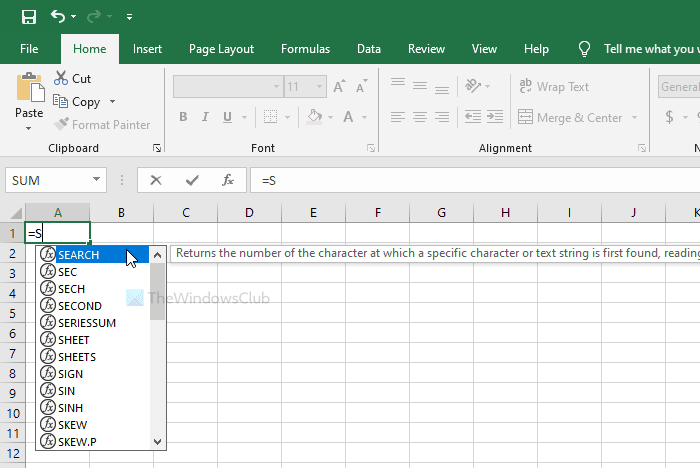
Como el texto comienza con =, Excel comienza a mostrar las fórmulas en formato de lista. En la mayoría de los casos, es útil ya que permite a los usuarios elegir una fórmula rápidamente. Sin embargo, a algunas personas puede que no les guste como a todos los demás. Si usted es uno de ellos, puede deshabilitar esta funcionalidad con la ayuda de esta guía.
Cómo ocultar una lista de fórmulas mientras se escribe en Excel
Para mostrar u ocultar una lista de fórmulas mientras escribe en Excel , siga estos pasos:
- Abre Excel en tu computadora.
- Haga clic en el archivo(File) .
- Ve a Opciones(Options) .
- Cambie a la pestaña Fórmulas .(Formulas)
- Quite la marca de verificación de la casilla Autocompletar fórmula(Formula AutoComplete) .
- Haga clic en el botón Aceptar(OK) .
Abra el Excel en su computadora primero. Ahora, haga clic en la opción Archivo(File ) que está visible en la esquina superior izquierda de su pantalla. En la página siguiente, puede ver un botón llamado Opciones(Options) . Tienes que hacer clic en él.
De forma predeterminada, se encuentra en la pestaña General , pero debe cambiar a la pestaña Fórmulas . (Formulas )Después de eso, puede ver una casilla de verificación llamada Fórmula Autocompletar(Formula AutoComplete) que aparece en la sección Trabajar con fórmulas(Working with formulas) . Debe quitar la marca de la casilla de verificación correspondiente y hacer clic en el botón Aceptar(OK ) para guardar el cambio.
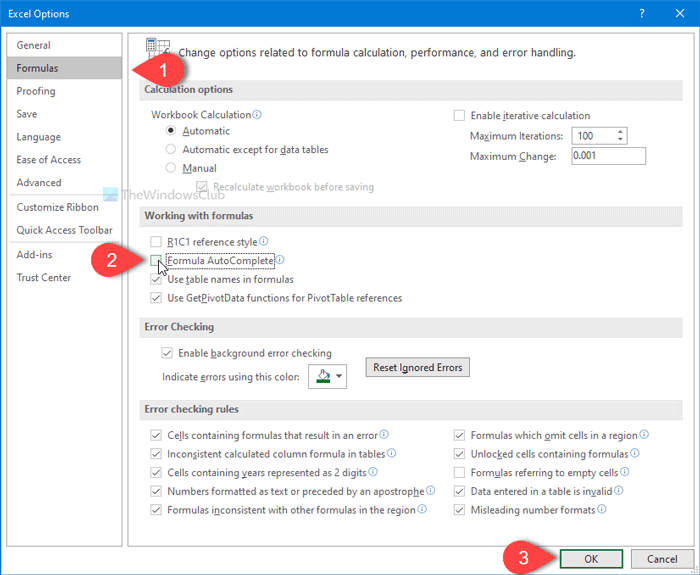
Una vez que haya terminado con el último paso, ya no podrá ver la lista de fórmulas de autocompletar mientras escribe en una hoja de cálculo de Excel .
Para su información, también puede mostrar u ocultar esta lista de autocompletar con la ayuda de un atajo de teclado. Puede presionar la Alt+Down arrow para hacer el trabajo.
¡Eso es todo! Espero eso ayude.
Related posts
Cómo agregar Country or Area Code a un Phone Number List en Excel
Cómo Insert and Calculate Formulas y Functions EN Excel
Cómo convertir Columns a Rows en Excel con Formulas
Cómo crear un Drop Down List en Excel
Cómo ocultar hojas, celdas, columnas y fórmulas en Excel
Microsoft Excel Tutorial, para principiantes
Cómo agregar un Trendline en Microsoft Excel worksheet
Cómo bloquear las celdas en Excel formula para protegerlas
Cómo detener o apagar Workbook Sharing en Excel
Cómo cambiar el color de Excel worksheet Tab
Microsoft Excel Causa High CPU usage cuando se ejecuta en Windows 10
Cómo usar Percentile.Exc function en Excel
Excel, Word or PowerPoint no podía comenzar la última vez
Cómo extraer los nombres de dominio de URLs en Microsoft Excel
Cómo corregir errores #N/A en fórmulas de Excel como BUSCARV
Cómo contar el número de Yes or No entries en Excel
Cómo usar el Rept Function en Excel
Microsoft Excel está tratando de recuperar su información
Cómo usar DCOUNT and DCOUNTA Function en Excel
Cómo crear un Tournament Bracket en Windows 11/10
